pr制作文字水印的方法教程
时间:2023-02-24 14:59:08作者:极光下载站人气:978
在各种电子资料中,我们都会看到各种各样的水印,这样可以在一定程度上保护作者的版权信息。如果我们需要在Adobe
premiere这款视频剪辑软件中添加文字水印,小伙伴们知道具体该如何进行操作吗,其实操作方法是非常简单的。我们可以借助adobe premiere中的
“简单文本”功能快速进行添加。只需要在Adobe
premiere的“效果”栏找到“简单文本”,双击或者拖动到时间轴的素材中,然后在“效果控件”下点击“编辑文本”并修改为自己需要的文字,然后适当调整大小和位置等参数就可以了。接下来,小编就来和小伙伴们分享具体的操作步骤了,有需要或者是有兴趣了解的小伙伴们快来一起往下看看吧!
操作步骤
第一步:打开pr,在项目面板空白处双击导入自己的素材,并拖动到时间轴;

第二步:然后在“效果”栏,输入“简单文本”按回车键查找,或者点击展开“视频效果”后进行查找,找到后拖动到时间轴的素材中进行添加;
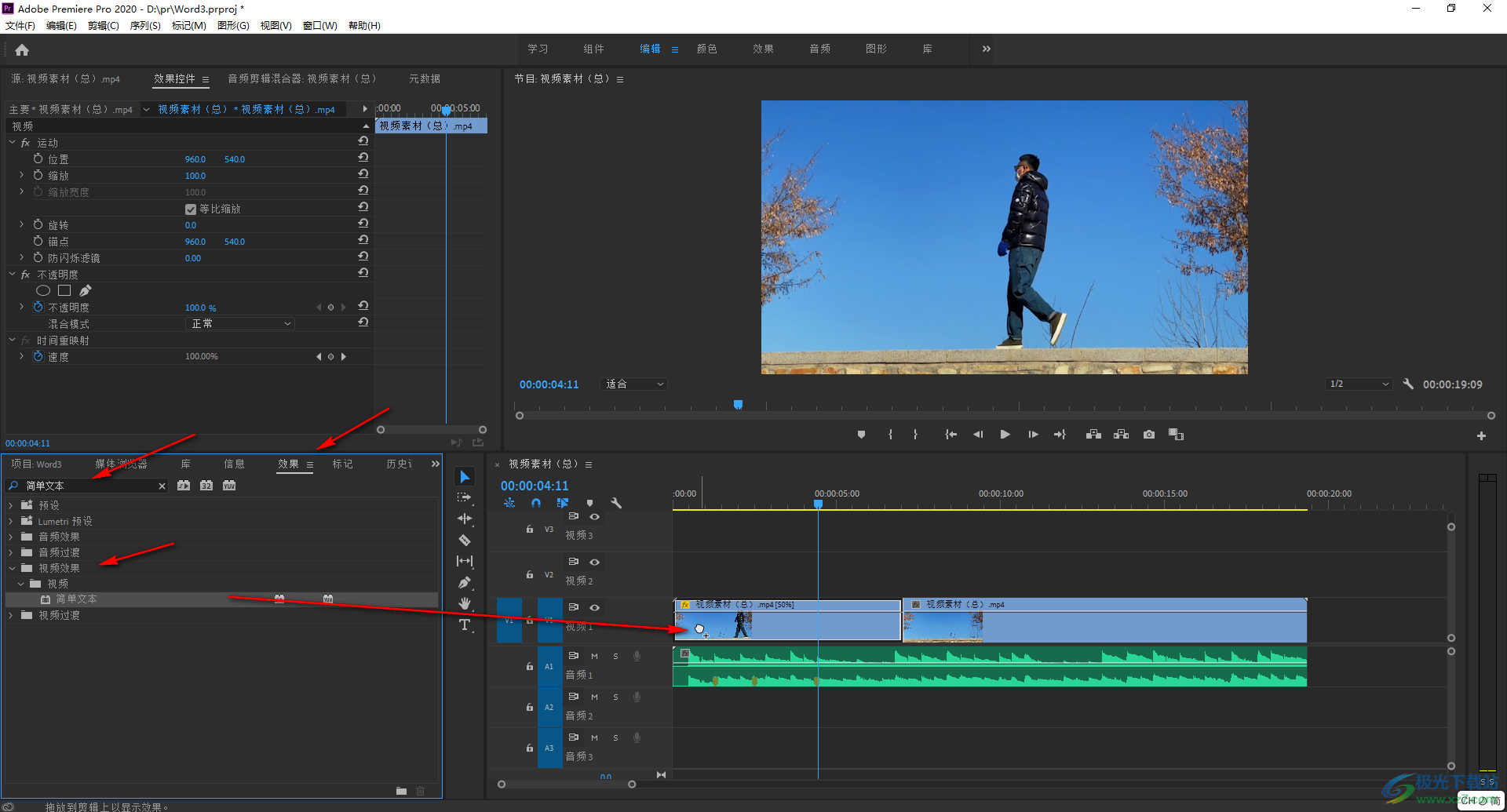
第三步:接着点击选中添加了简单文本效果的视频素材,在左上方的“效果控件”下可以看到出现了“简单文本”,点击展开后点击“编辑文本”;
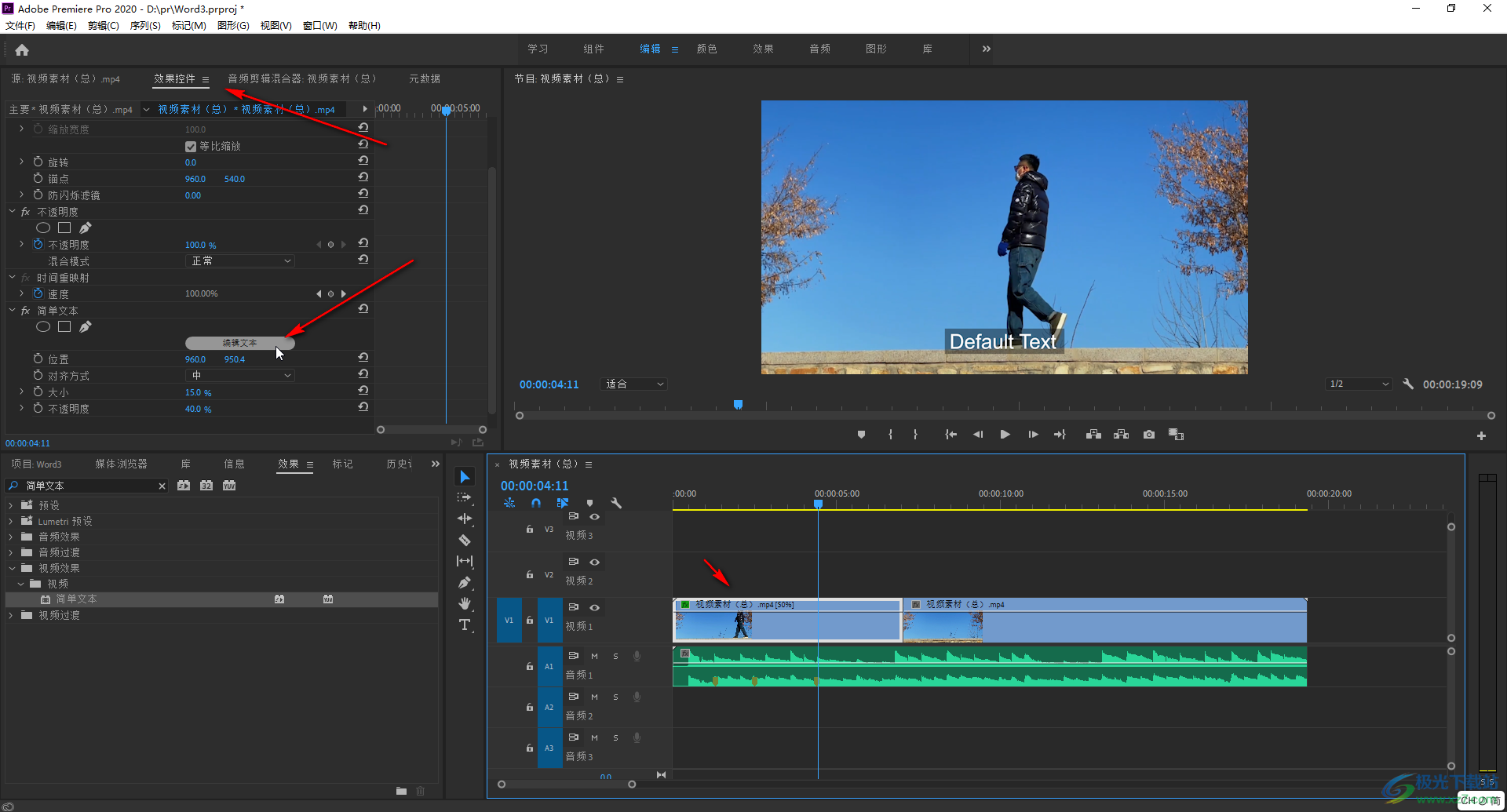
第四步:然后输入需要的水印文字并进行确定;
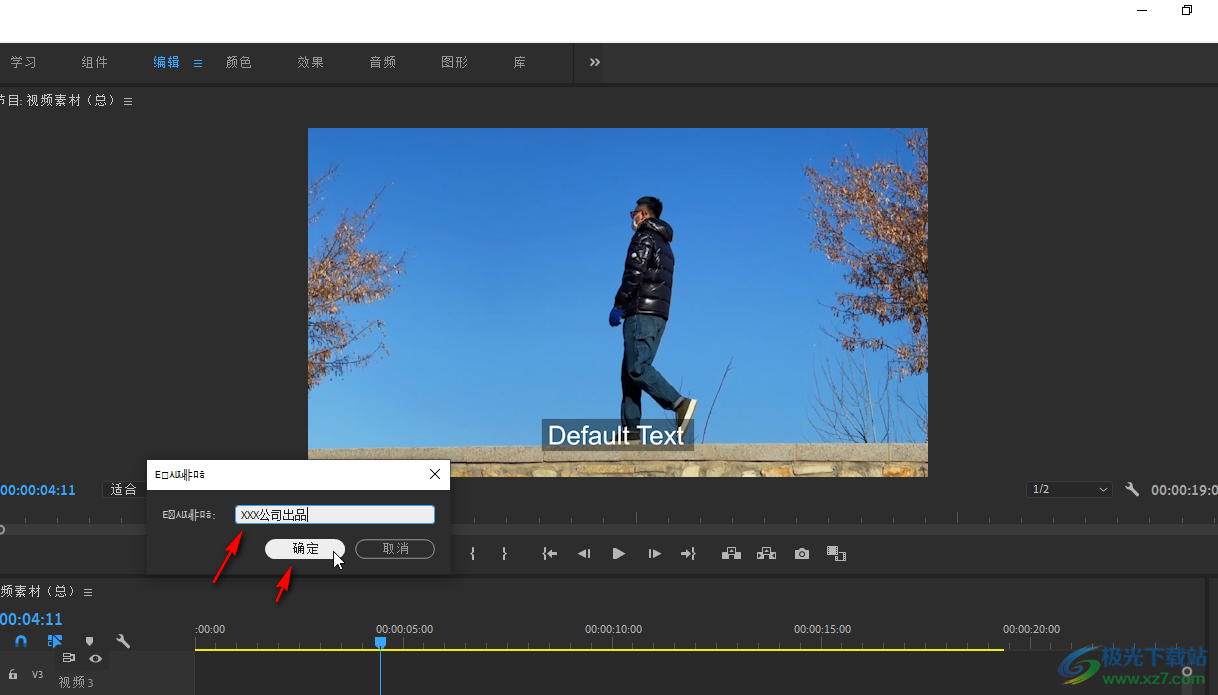
第五步:接着可以适当调整水印的位置,大小和不透明度,在右上视频中可以减小预览。
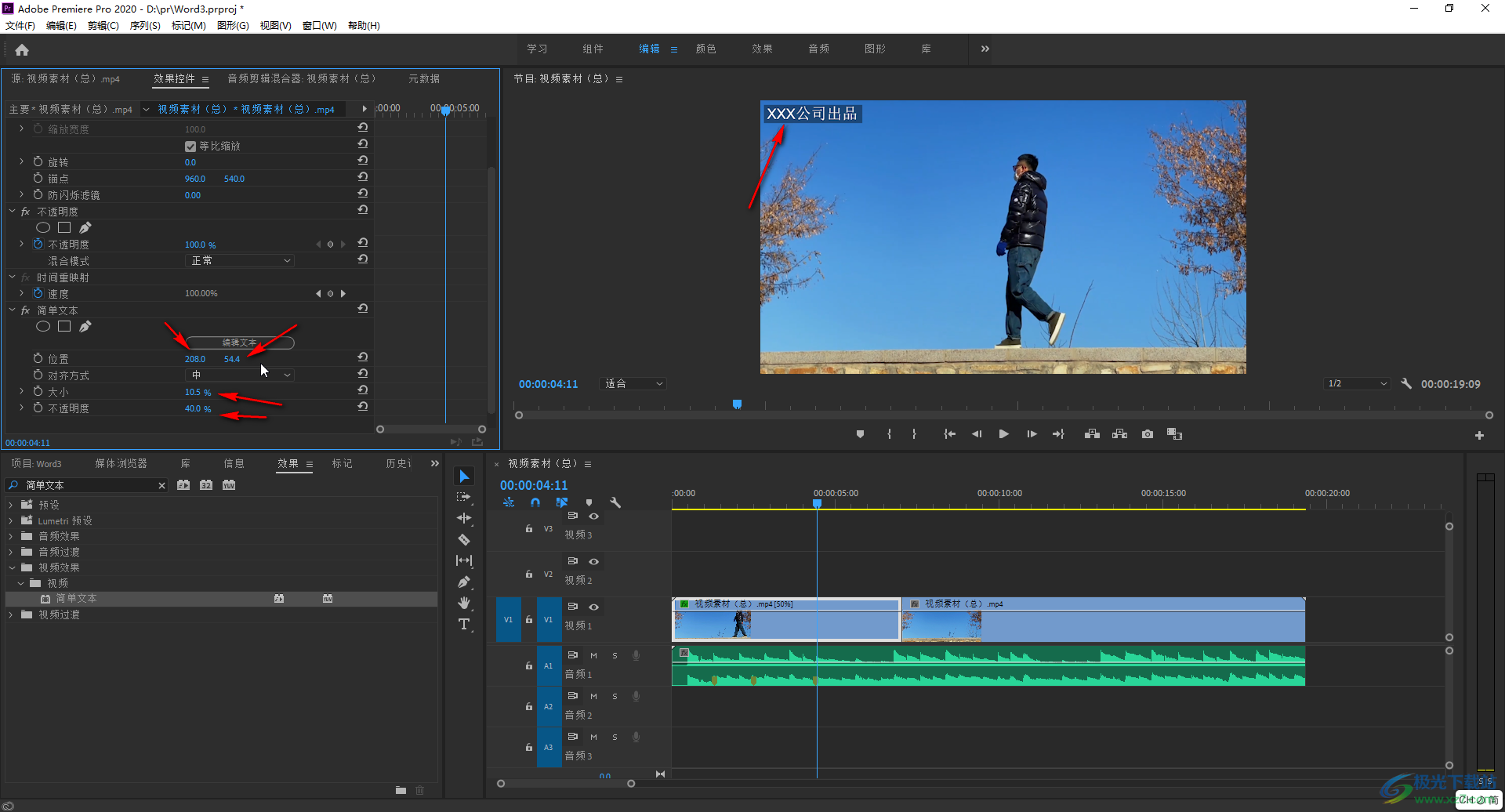
以上就是Adobe premiere中添加文字水印的方法教程的全部内容了。我们也可以直接在时间轴左侧点击“T”图标后在需要的地方添加文字,然后在时间轴中拖动时文字的显示时长和视频一样长就可以了。

大小:2.70 MB版本:v2.4环境:WinAll
- 进入下载
相关推荐
相关下载
热门阅览
- 1百度网盘分享密码暴力破解方法,怎么破解百度网盘加密链接
- 2keyshot6破解安装步骤-keyshot6破解安装教程
- 3apktool手机版使用教程-apktool使用方法
- 4mac版steam怎么设置中文 steam mac版设置中文教程
- 5抖音推荐怎么设置页面?抖音推荐界面重新设置教程
- 6电脑怎么开启VT 如何开启VT的详细教程!
- 7掌上英雄联盟怎么注销账号?掌上英雄联盟怎么退出登录
- 8rar文件怎么打开?如何打开rar格式文件
- 9掌上wegame怎么查别人战绩?掌上wegame怎么看别人英雄联盟战绩
- 10qq邮箱格式怎么写?qq邮箱格式是什么样的以及注册英文邮箱的方法
- 11怎么安装会声会影x7?会声会影x7安装教程
- 12Word文档中轻松实现两行对齐?word文档两行文字怎么对齐?
网友评论